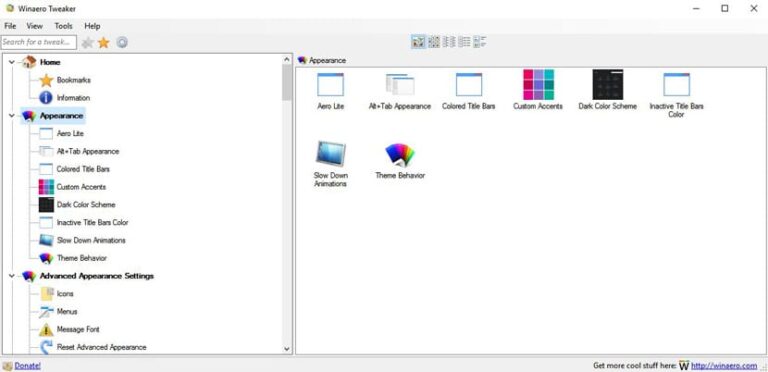Вот как вы можете отобразить параметры рисования в Microsoft Word.

При редактировании текстовых документов пакет Microsoft Office оказывается наиболее популярным, и, в частности, программа Microsoft Word является одной из наиболее полезных при создании и изменении файлов этого типа. Однако правда в том, что он имеет множество доступных функций, и поэтому вы можете не знать ни одной из них, как и в случае с опциями рисования.
И это то, В частности, эти параметры рисования по умолчанию отключены в большинстве установок Microsoft Word., но это не значит, что они не включены, поскольку во всех последних версиях они интегрированы по умолчанию. По сути, они скрыты, поэтому мы собираемся показать вам, как их можно показать на любом компьютере.
Как показать параметры рисования в Microsoft Word
Как мы уже упоминали, все последние версии Microsoft Office включают параметры рисования в Word. через ленту, за исключением того, что во многих случаях они скрыты, что затрудняет доступ.
Чтобы показать их и получить к ним доступ, сначала необходимо зайди в настройки Wordзаходим в меню Архив и внутри него выбрав «Параметры» В левом нижнем углу. Оказавшись внутри, в меню слева вы должны выберите «Настроить ленту» и в разделе Основные вкладки выбрать и отметьте «Нарисовать».
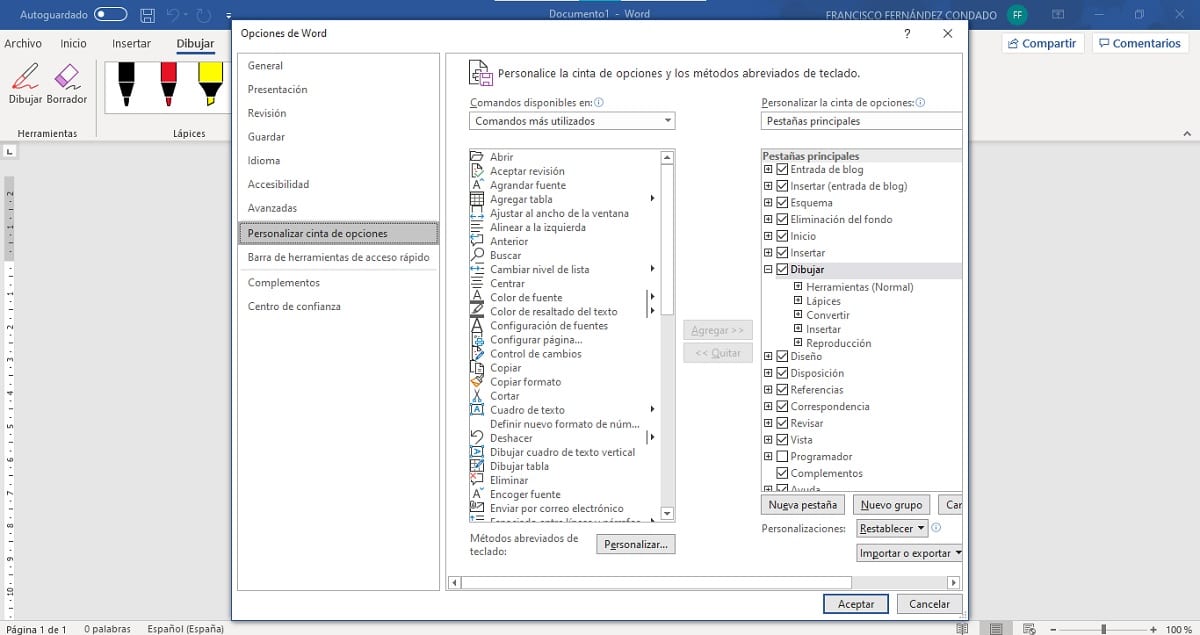
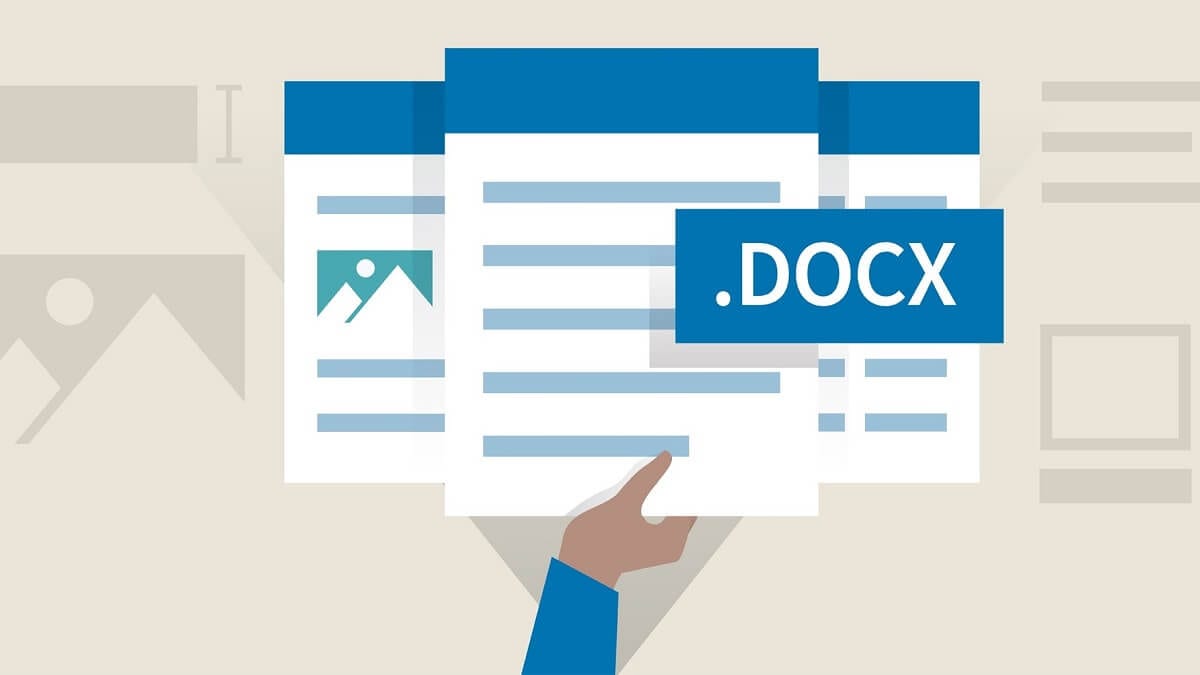
Связанная статья:
Как показать или скрыть линейку в Microsoft Word
После того, как он будет отмечен в меню, Вам просто нужно выбрать вариант Принимать чтобы изменения были обработаны и сохранены. После этого вверху любого документа Word вы увидите, как сразу после меню Вставлять Также появляется раздел Рисоватьс соответствующими опциями для легкого создания аннотаций, среди других функций.